|
สร้าง Hotspot แชร์ Wifi Notebook ให้เครื่องอื่น (ลอกมา)
วันนี้เรามาทำให้ Notebook ของเราสามารถแชร์ Wifi
จากเครื่องไปให้กับเครื่องอื่นๆ กันดีกว่านะครับ โดยวิธีการนี้
ผมได้หามานานแล้วตั้งแต่เคยสร้าง Network Group
แล้วแชร์อินเตอร์เน็ตก็ยังไม่ได้ผลดีเท่านี้โดยผมจะชอบแชร์ Wifi
เพื่อเอาไปไว้ใช้เล่นเน็ตบนมือถือและแบ่งให้เพื่อนๆเล่นกัน
หากสาย Lan ไม่พอ เพื่อจะหยัดเงินไม่ต้องซื้อ Hub ใหม่
เอาเป็นว่าเรามารู้จักกับโปรแกรมตัวนี้กันเลยนะครับ โปรแกรม
ตัวนี้ก็คือ Connectify โดยโปรแกรมตัวนี้จะมีความ
สามารถก็คือเป็นโปรแกรมที่จะทำให้ Notebook ของเรา
สามารถปล่อยสัญญาณ Wifi ออกมาให้กับคอมพิวเตอร์เครื่องอื่น
ใช้งานหรือเป็น Hotspot แต่มีข้อแม้ว่าคอมพิวเตอร์ที่จะ
ปล่อยสัญญาณต้องต่ออินเตอร์เน็ตอยู่ด้วย และการ์ด Wifi
ของเครื่องที่ใช้ในการแชร์ต้องรองรับการทำงานในระบบ AP-Mode
ซึ่งโน้ตบุ๊ครุ่นใหม่ๆ ก็ไม่มีปัญหา แต่ถ้าหากเป็น Wi-Fi แบบ USB
ส่วนใหญ่จะรองรับการทำงานประเภทนี้อยู่แล้ว ที่สำคัญโปรแกรมนี้เฉพาะ
Windows 7 เท่านั้น เมื่อเตรียมอุปกรณ์พร้อมแล้ว
ก็ดาวน์โหลดโปรแกรมได้เลย
ดาวน์โหลดโปรแกรม Connectify
ดาวน์โหลดจากเว็บไซต์หลัก //www.connectify.me
Free TextEditor
การ์ด Wifi ที่รองรับการทำงานแแบ Access Point
Atheros AR5xxx/AR9xxx cards, driver version 8.0.0.238
Broadcom 4310-series (in many Dell laptops)
Broadcom 4321AG/4322AG/43224AG WLAN Adapter, driver version 5.60.18.8 (here)
D-link AirPlus G DWL-G510 Wireless PCI Adapter, driver version 3.0.1.0
D-Link DWA-140 RangeBooster N USB Adapter, driver version 3.0.3.0
Dell 1510 Wireless N adapter, Broadcom version,driver 5.60.18.8, (here)
Intel 5100/5300, WiFi Link 1000 BGN, driver version 13.0.0.107
Linksys Dual-Band Wireless-N USB Network Adapter(WUSB600N), driver version 3.0.10.0
Netgear 108 Mbit WG311T
Ralink RT2870 (in many 802.11n USB dongles)
Realtek RTL8187B (Win7 driver ver.1178)
Realtek RTL8187SE (with the drivers that came with Windows 7)
Realtek RTL8192u with 1370(Beta)
Sitecom Wireless USB Adapter 54g WL-608, with Ralink RT2870 drivers, version 3.0.9.0
Belkin F5D7050UK
Belkin Wireless G MIMO devices (as of version 3.1.2.0)
D-Link AirPlus G DWL-G122
Gigabyte GA-WPKG 802.11g
Intel 3945/4965,2200BG (most Intel cards, unfortunately)
Mac Book Builtin Broadcom devices
Realtek RTL8187 (like in older 802.11bg USB dongles)
Zydas ZD1211 (also in 802.11bg USB dongles)
วิธีการใช้งาน Connectify
เมื่อเราดาวน์โหลดโปรแกรมมาไว้ที่เครื่องเสร็จแล้ว ให้ทำการติดตั้ง
โปรแกรม Connectify ได้เลยโดยวิธีการติดตั้งผมไม่ขอพูด
ถึงนะครับเพราะวิธีการติดตั้งก็เป็นตามพื้นฐานทั่วไปไม่มีอะไรแตกต่าง
ไปจากโปรแกรมอื่นๆ และเมื่อติดตั้งโปรแกรมเสร็จแล้วจะมีหน้าต่าง
Setup wizard ขึ้นมาก็คือตัวช่วยติดตั้งนั่นเอง หากใคร
พอเข้าใจก็ไม่ยากแต่ผมจะขอข้ามวิธีนี้ไปหากใครไม่อยากติดตั้งแบบ
Setup Wizard ให้กด Cancel ไปเลยนะครับ
แต่ผมจะมาแนะนำวิธีตั้งค่าแบบ Manual กันดีกว่าครับ
เปิดโปรแกรม Connectify ได้ที่ Menu >
All Programs > Connectify >
Connectify ได้เลยครับ
เมื่อเปิดโปรแกรมแล้วโปรแกรมจะอยู่ตรง Taskbar หรือ
ตรงมุมล่างขวาของหน้าจอ Desktop ให้คลิกที่ไอคอน
Connectify ได้เลยนะครับ
เมื่อเปิดมาแล้วให้ตั้งค่าตามนี้คือตรง Setting
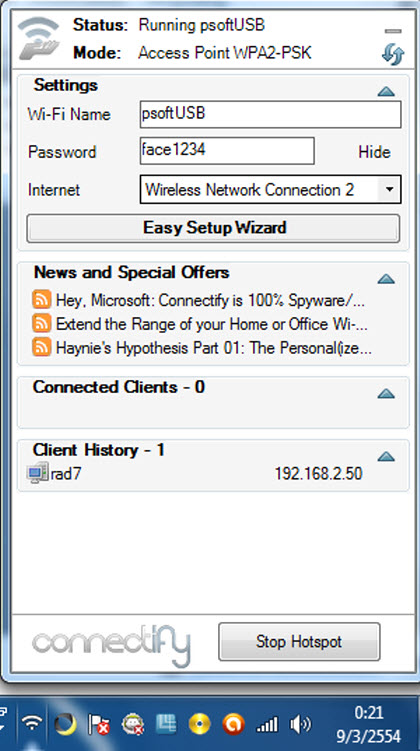
Wi-Fi Name : ตั้งชื่อเครือข่ายของเราที่จะให้เครื่องอื่นเห็น
Password : ตั้งรหัสผ่านที่ใช้ในการล็อกอิน สามารถใช้เป็นตัวเลข
และอักษรอังกฤษ ตั้งแต่ 8-63 ตัว
Internet : อินเตอร์เน็ตที่เราจะเลือกแชร์ให้เครื่องอื่น
(หากเราต่อสาย Lan ก็เลือกเป็น
Local Area Connection)
หลังจากตั้งค่าทุกอย่างเสร็จแล้วให้กด Start Hotsport ได้เลย
หลังจากกดแล้วให้รอโปรแกรมทำงาน config และให้สังเกตุดูที่ Status
ของโปรแกรมถ้าหากขึ้นว่า Running ตามด้วยชื่อเครือข่าย
ที่เราตั้งก็ถือว่าสามารถใช้งานได้แล้ว
และหากมีใครที่เข้ามาใช้ wifi เครื่องเราเราก็จะสามารถ
เห็นได้ชื่อเครื่องว่าเครื่องไหนใช้งานอยู่โดยดูได้จาก
Connected Clients และสามารถ Block
เครื่องที่เราไม่ต้องการให้ใช้ได้อีกด้วย
| Create Date : 09 มีนาคม 2554 | | |
| Last Update : 9 มีนาคม 2554 0:27:33 น. |
| Counter : 3495 Pageviews. |
| |
|
| |
|